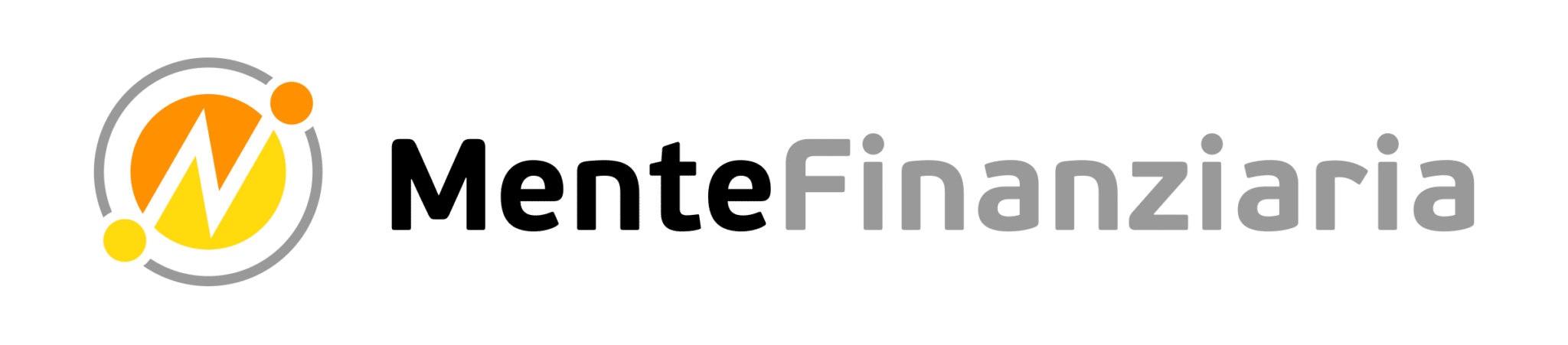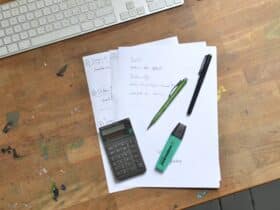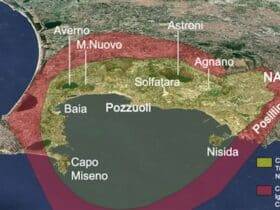Google è ormai divenuto uno strumento davvero indispensabile, nella vita quotidiana per tutti noi. Sembra non si possa fare più a meno del supporto offerto dai vari: Google Traduttore, Google Maps, Google news, Google Earth, Google mail, o di Google Translator. Cerchiamo quindi di capire quale procedura sia necessaria mettere in atto, nel caso in cui l’App di Google presenti dei problemi legati al suo funzionamento, sul nostro smartphone.
Talvolta a quanto pare non si riesce neppure a cancellare l’applicazione completamente, in quanto alcuni dati rimangono imprigionati nella memoria del cellulare. E’ chiaro che in questo modo però continueranno a compromettere l’esecuzione, della piattaforma digitale. Con la nostra breve guida andremo di seguito ad illustrare passo dopo passo, come si può andare a ripristinare Google sullo smartphone. Evitiamo quindi attacchi di panico e notti insonni, ma prestiamo attenzione alle procedure da seguire.
Google da rimettere in moto: scopriamo i passi fondamentali
Prima di farsi prendere dal panico e già considerare che tutti i dati presenti sul proprio smartphone vadano perduti, cerchiamo di prendere in considerazione anche le possibili soluzioni alternative. Talvolta è possibile riuscire a risolvere un problema con le App presenti sullo smartphone, senza dover necessariamente ricorrere al reset totale del dispositivo.
Con la nostra breve guida cercheremo ora di fare un po’ di chiarezza. Cercheremo di illustrare meglio tutti quei passaggi che risultino essere cruciali, e che si rendono necessari al fine di vedere risolti quei problemi di funzionamento legati a all’App sul cellulare.
Come si ripristina su smartphone
All’avvio della navigazione sul cellulare, ecco aprirsi la home page di Google. Nel caso in cui non sia più visualizzata la piattaforma all’avvio del browser, cerchiamo di meglio comprendere come sia possibile recuperare la situazione, in pochi e semplici passaggi. Nel caso in cui venga utilizzato Crome abitualmente, avviare l’applicazione e procedere:
- Fare tap sull’icona ⋮ che troviamo posizionata in alto a destra della schermata.
- Dal menù fare tap sulla voce Impostazioni.
- Cliccare sulla voce Home page.
- nella prossima schermata che controllare attentamente che la levetta sia spostata su ON e che, alla voce Apri questa pagina, sia indicato il sito https://www.google.it/. In caso contrario, si dovrà provvedere alla cancellazione l’URL presente andando a sostituirlo con il link dalla home page di Google.
- Nel caso in cui all’avvio della pagina di Google Chrome non appaia la pagina iniziale ci potrebbero essere ulteriori schede aperte, che hanno in memoria le recenti ricerche messe a punto. Provvedere alla loro chiusura quindi, facendo tap sull’icona con il simbolo di un quadrato e un numero all’interno, che ritroviamo in alto a destra della schermata.
- Procedere andando a scorrere le diverse schede agendo con uno swipe verticale sulla schermata, provvedendo alla loro chiusura pigiando sull’icona [X] posizionata in alto a destra su ciascuna di loro.
A questo punto tutti i nostri problemi legati al funzionamento sul nostro smartphone, saranno del tutto archiviati. Dopo aver portato a termine tale procedimento il nostro smartphone ne trarrà di certo giovamento.
Ti potrebbe interessare anche: https://www.mentefinanziaria.it/come-si-cancellano-i-siti-visitati/